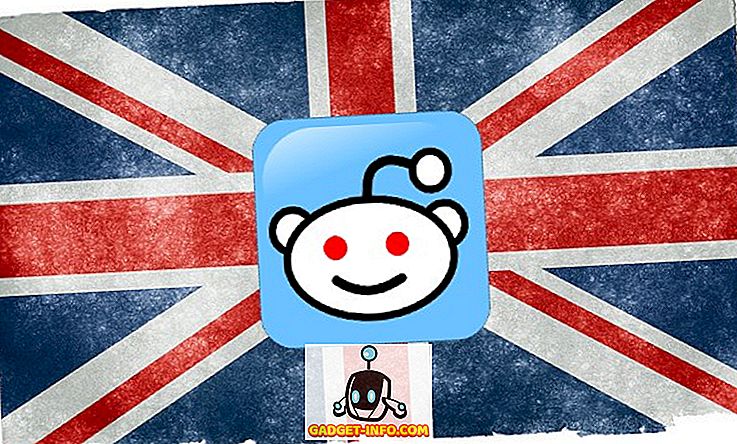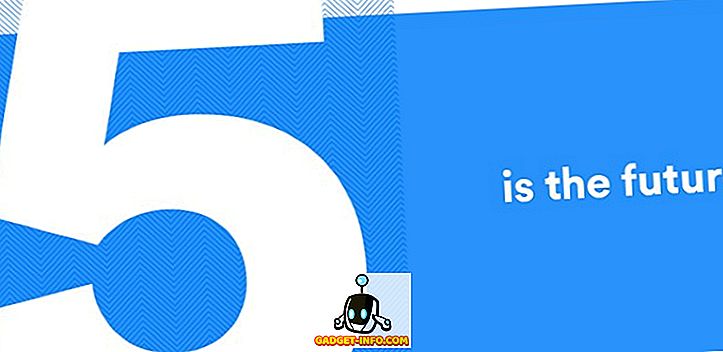Chúng ta đều biết rằng internet là con dao hai lưỡi. Một mặt, nó cung cấp cho bạn tất cả các tài nguyên trên thế giới mà bạn có thể nghĩ đến, mặt khác, nó cũng là một máy lọc thời gian tuyệt vời. Bạn quyết định và mở máy tính xách tay của bạn để làm việc và 12 giờ video mèo sau đó, bạn đang ở cùng một điểm nơi bạn bắt đầu. Ngoài ra, internet cho phép truy cập vào tất cả các loại trang web bao gồm nội dung không phù hợp với mọi lứa tuổi. Vì vậy, cho dù bạn là cha mẹ đang tìm cách cứu con mình khỏi hủy hoại tuổi thơ hay là người chỉ muốn hoàn thành công việc mà không lãng phí hàng giờ bên trong lỗ đen của web, việc chặn một số trang web sẽ đi một chặng đường dài để đạt được mục tiêu của bạn. Nếu bạn sử dụng Chrome, có nhiều cách bạn có thể quản lý các trang web bạn truy cập và đây là cách bạn có thể làm điều đó.
Chặn một số trang web hiển thị trong kết quả tìm kiếm
Vì có một bài hát cho mọi khoảnh khắc, nên Tiện ích mở rộng của Chrome cũng đáp ứng mọi nhu cầu của bạn. Cho dù đó là các trang web spam hoặc trang web có nội dung không đứng đắn mà bạn không muốn thấy trong kết quả tìm kiếm của mình, bạn có thể sử dụng Tiện ích mở rộng do chính Google tạo để ngăn không cho xuất hiện trong các tìm kiếm của bạn. Bạn chỉ có thể cài đặt tiện ích mở rộng Danh sách chặn cá nhân (của Google) từ Cửa hàng Chrome trực tuyến.

Bất cứ khi nào bạn ở trên một trang web bạn muốn chặn, chỉ cần nhấp vào biểu tượng tiện ích mở rộng và chặn trang web . Từ lần sau, bất cứ khi nào bạn đang tìm kiếm trên web, bạn sẽ không thấy bất kỳ nội dung nào từ trang web đó xuất hiện trong kết quả tìm kiếm.
Lưu ý : Hãy nhớ rằng, điều này chỉ chặn các trang web hiển thị trong kết quả tìm kiếm của bạn, bạn vẫn có thể truy cập trang web bằng cách nhập trực tiếp URL của nó.

Chặn trang web trong một khoảng thời gian giới hạn
Tất cả chúng ta đều biết cảm giác đó khi chúng ta tập hợp tất cả sức mạnh ý chí để hoàn thành công việc của mình, tuy nhiên thêm một video YouTube và một bài đăng Facebook nữa phá hỏng tất cả. Chúng tôi, con người, thích sự hài lòng tức thì, điều đó khiến cho việc tránh xa những video và bình luận trên Facebook trở nên khó khăn hơn. Sức mạnh ý chí thôi là chưa đủ, chúng ta cần một công cụ kiểm tra mong muốn tức thời của chúng ta và để chúng ta tập trung vào công việc. Nếu bạn đang tìm kiếm một công cụ như vậy, tiện ích mở rộng (cài đặt) của StayF Focused là công cụ.

Có rất nhiều thứ bạn có thể làm ở đây. Bạn có thể chỉ định giới hạn thời gian cho một số trang web cụ thể . Điều này có nghĩa là sau khi giới hạn đó kết thúc, bạn sẽ nhận được một tin nhắn đơn giản khi đọc, bạn có nên làm việc không? Tuy nhiên, bạn có thể vào cài đặt và thay đổi giới hạn thời gian một lần nữa để truy cập trang web. Nếu bạn là người như vậy sẽ làm điều đó, có một tùy chọn cực kỳ khó khăn cho bạn được gọi là Chế độ Hạt nhân . Khi bạn truy cập Hạt nhân, bạn không thể thay đổi giới hạn thời gian và sẽ không thể truy cập các trang web. Nếu bạn cảm thấy cực kỳ tích cực, bạn thậm chí có thể chặn toàn bộ web . Bây giờ, đó là một công cụ tôi đang tìm kiếm.

Chặn trang web tải mãi mãi
Nếu bạn là người muốn chặn các trang web mãi mãi, thì cũng có một phần mở rộng cho điều đó. Chỉ cần cài đặt tiện ích mở rộng Block Site từ Cửa hàng Chrome trực tuyến. Khi bạn đã cài đặt tiện ích mở rộng, nhấp vào biểu tượng của nó và chọn menu Tùy chọn. Một trang sẽ mở ra nơi bạn có thể nhập URL của trang web bạn muốn chặn. Bạn có thể nhập tệp CVF chứa URL của tất cả các trang web bạn muốn chặn. Tiện ích mở rộng cũng hoạt động ở chế độ ẩn danh . Nó cũng cung cấp cho bạn tùy chọn để chuyển hướng người dùng đến một trang web được chỉ định bất cứ khi nào anh ấy / cô ấy cố gắng mở các trang web bị chặn.

Nếu bạn muốn, bạn có thể chỉ định ngày và giờ hoạt động mà các trang web sẽ vẫn bị chặn. Bạn có thể tùy chỉnh tất cả các cài đặt này trên cơ sở mỗi URL hoặc hàng loạt. Nếu bạn trả phí (4, 99 đô la), bạn cũng có thể đặt mật khẩu sẽ không cho phép người khác bỏ chặn hoặc gỡ cài đặt tiện ích mở rộng . Nếu bạn đang tìm kiếm một trình chặn trang web vĩnh viễn, đây là một công cụ tốt nhất hiện có.

Sử dụng Kiểm soát của cha mẹ trong Chrome
Nếu bạn là cha mẹ, bạn sẽ biết việc ngăn chặn con bạn truy cập các trang web không phù hợp với chúng khó đến mức nào. Các trang web này bao gồm từ các trang web chứa nội dung người lớn đến những trang chứa phần mềm độc hại và phần mềm gián điệp. Ngay cả khi bạn sử dụng bất kỳ phần mềm nào ở trên, không thể nhập thủ công các URL của mỗi trang web đó theo cách thủ công. Đó là nơi WebFilter Pro (cài đặt) xuất hiện. Nó tự động chặn các trang web dựa trên nội dung và trạng thái bảo mật của chúng. bạn vẫn có tùy chọn chặn một trang web cụ thể bằng cách thêm URL của trang vào danh sách chặn.

Để truy cập menu cài đặt, chỉ cần nhấp vào biểu tượng của tiện ích mở rộng và chọn cài đặt . Tại đây, bạn có thể tìm thấy tất cả các tùy chọn được cung cấp bởi tiện ích mở rộng. Chọn những người phù hợp với nhu cầu của bạn. Bạn cũng có thể thêm mật khẩu để con bạn không thể vô hiệu hóa tiện ích mở rộng mà không có sự cho phép của bạn. Ngoài ra còn có một tùy chọn để nhận thông báo về email hoặc số điện thoại của bạn nếu bằng cách nào đó ai đó quản lý để vô hiệu hóa tiện ích mở rộng. Đó là một thiên đường tuyệt vời để có một phụ huynh sống trong thời đại kỹ thuật số này.

Chặn trang web trong Chrome trên PC hoặc Mac
Chrome là một trình duyệt rất tháo vát. Nó có thể mở các cánh cửa đến internet và cũng đóng một số cửa sổ chọn lọc nếu bạn yêu cầu. Sử dụng các tiện ích mở rộng ở trên và quản lý trải nghiệm duyệt web của bạn theo nhu cầu của bạn. Các tiện ích mở rộng này sẽ thực sự hữu ích nếu bạn là người trì hoãn hoặc phụ huynh. Hãy cho chúng tôi biết về các tiện ích mở rộng Chrome yêu thích của bạn mà bạn sử dụng hàng ngày trong phần bình luận bên dưới.